18 bästa gratis och betalda fotoförstorare online och offline
Den här artikeln kommer att identifiera och granska de 18 bästa bildförstärkare online och offline. Att ändra fotostorlek syftar på två aspekter: att krympa fotofilstorleken och att återställa bildens bredd och längd. Idag är det enklare än någonsin att ta högkvalitativa foton tack vare de utmärkta objektiven på smartphones. Som ett resultat blir bildfilstorleken större och större. Det är logiskt att du behöver ett lämpligt verktyg för att ändra fotostorlek för att förkorta laddningstider för webbsidor, frigöra utrymme eller undvika bildförvrängning på sociala medier.
SIDINNEHÅLL:
Del 1: Jämförelse av de bästa fotoförstorarna
| Pris | Komprimera filstorlek | Ändra storlek på bilddimensioner | |
| Apeaksoft gratis bildkompressor | Fri | Kvalitetsförlustfri komprimering | |
| iLoveIMG | Gratis, 4.00 USD per månad | Ja | Ja |
| Bildoptimerare | Fri | Ja | Ja |
| OnlineImageResize | Fri | Ja | |
| Enkel bildresizer | Gratis, 1.99 USD per månad, 14.99 USD per år | Ja | Ja |
| Adobe Bildförstorare | Fri | Ja | Ja |
| GIMP | Fri | Ja | Ja |
| Faststone Photo Resizer | $19.95 | Ja | Ja |
| Adobe Photoshop | $ 59.99 per månad | Ja | Ja |
| Photosizer | Fri | Ja | Ja |
| Cesium bildkompressor | Fri | Ja | Ja |
| pixillion | $ 14.99, $ 19.99, $ 29.99 | Ja | Ja |
| Bildstorlek | Gratis köp i appen | Ja | Ja |
| Pixlr | Gratis köp i appen | Ja | |
| Photo & Picture Resizer | Gratis köp i appen | Ja | Ja |
| Komprimera bildstorlek i kb och mb | Gratis köp i appen | Ja | Ja |
| Komprimera foton och bilder | Gratis köp i appen | Ja | |
| bild Resizer | Fri | Ja |
Del 2: Top 6 Photo Resizers Online
Topp 1: Apeaksoft Free Image Compressor
Om det är obekvämt att installera programvara eller applikationer på din enhet är en online-fotoförstorare ett portabelt alternativ. Apeaksoft gratis bildkompressorlåter dig till exempel minimera fotostorleken online utan att installera något på din dator. Den inbyggda AI-tekniken kan skydda din bildkvalitet så mycket som möjligt.
- Helt gratis att använda.
- Minska fotostorleken online.
- Batchbearbeta flera foton samtidigt.
- Stöd populära fotoformat.
- Behåll bästa möjliga utskriftskvalitet.
- Det kräver en stabil internetanslutning.
Här är stegen för att ändra storlek på foton online gratis:
Steg 1. Gå till https://www.apeaksoft.com/free-online-image-compressor/ i en webbläsare. Den är tillgänglig för nästan alla webbläsare.
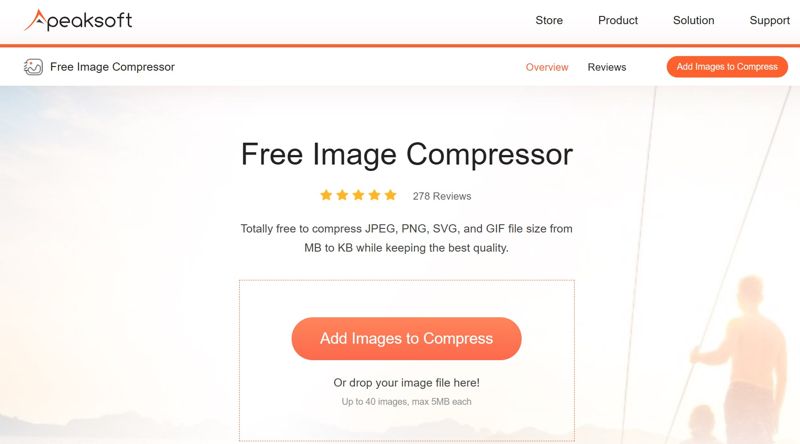
Steg 2. Klicka på Lägg till bilder för att komprimera -knappen och ladda upp de foton du vill ändra storlek på.
Steg 3. Webbappen minskar filstorleken automatiskt efter uppladdning.
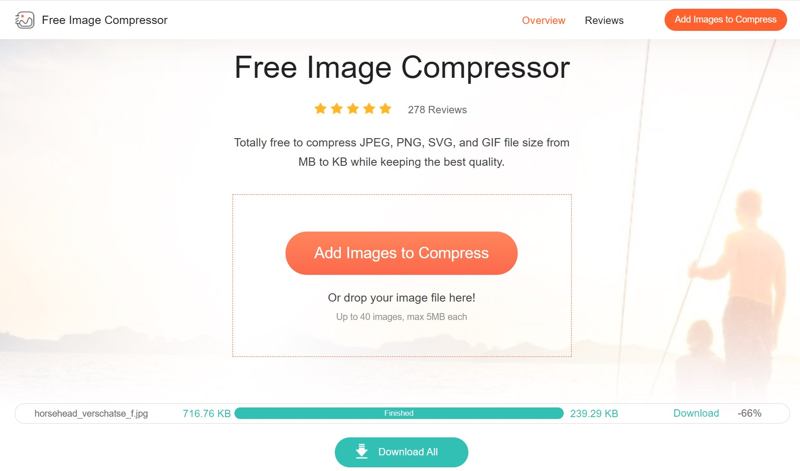
Steg 4. Klicka på Download knapp för varje foto för att ladda ner varje objekt eller tryck på Hämta All att få dem i ett arkiv.
Topp 2: iLoveIMG
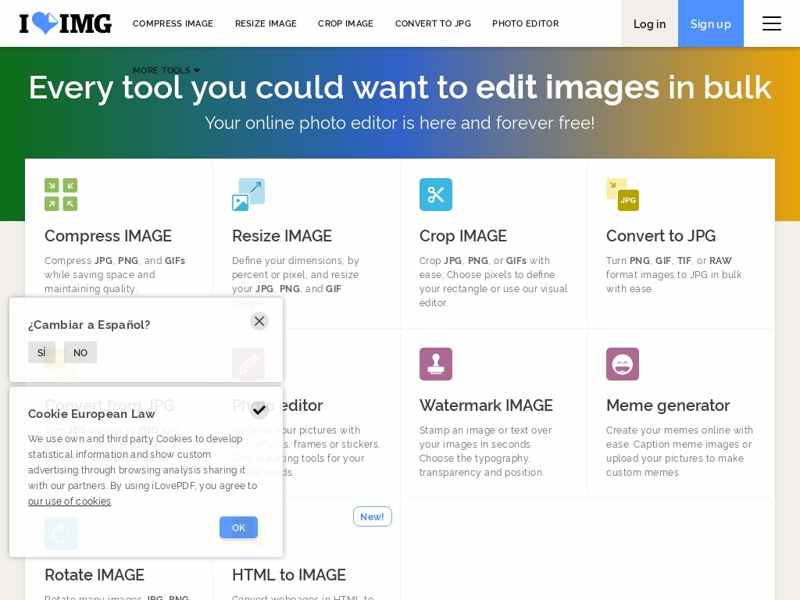
iLoveIMG är ett onlineverktyg för att minska fotostorlek. Som en användarvänlig onlineplattform erbjuder den en mängd olika verktyg för att retuschera dina foton, som att ändra storlek, komprimera, beskära och mer. Nybörjare kan prova det kostnadsfria kontot innan de tecknar ett abonnemang.
- Snabbt och effektivt.
- Stöd ett brett utbud av format.
- Stöd för högkvalitativ konvertering.
- Batchprocessera flera foton.
- Gratiskonton har endast tillgång till begränsade funktioner.
- Det finns annonser i gratiskonton.
Topp 3: Bildoptimerare
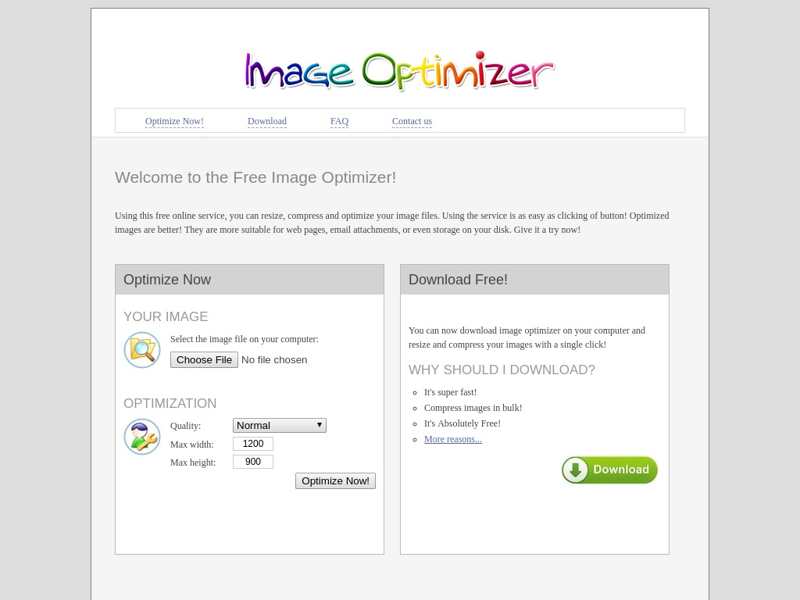
Om du behöver en gratis bild- och fotoförstoringsfunktion för din Chrome-webbläsare är ImageOptimizer ett bra alternativ. Det är ett tillägg för Chrome-användare för att ändra bildupplösning och modifiera bredd och höjd. Det kan komprimera PNG, JPG, WEBP och många andra filtyper.
- Gratis.
- Minska fotofilstorleken genom att nedskala kvaliteten.
- Ändra bredd och höjd.
- Stöd för JPG, PNG, GIF och mer.
- Det är bara tillgängligt för Chrome.
- Den saknar bonusfunktioner.
Topp 4: OnlineImageResize
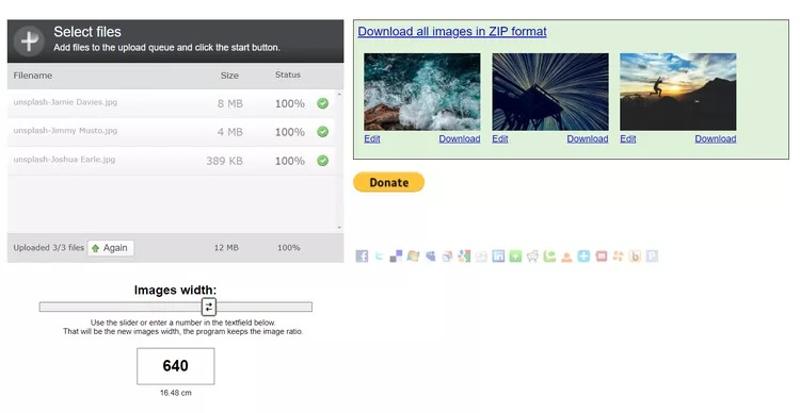
OnlineImageResize är ett gratis onlineverktyg för att ändra storlek på stora foton. Det låter dig ladda upp stora foton och ändra bredden direkt. Det är helt gratis och användare hittar inga alternativ relaterade till avgifter.
- Ändra storlek på ett foto online gratis.
- Behåll bildförhållandet.
- Helt gratis.
- Kompatibel med vanligt förekommande fotoformat.
- Det finns annonser på webbsidan.
- Den kan hantera ett foto i taget.
Topp 5: Enkel bildresizer
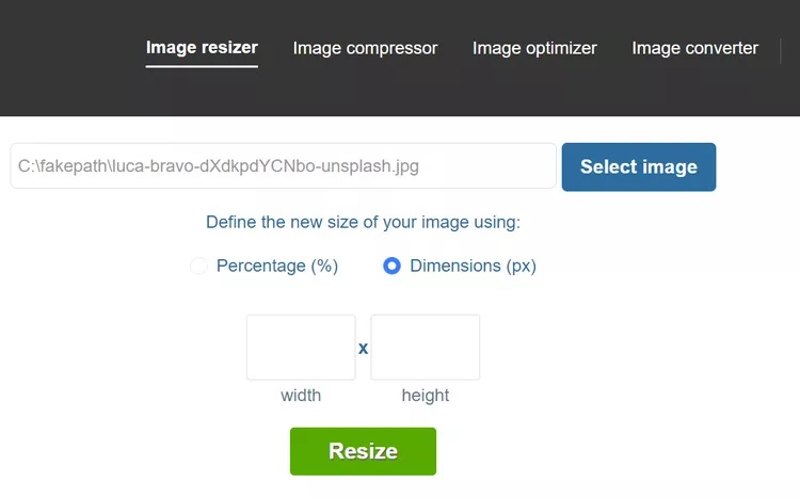
Simple Image Resizer kan förminska ett foto online. Även om det finns en gratisversion måste användare prenumerera på ett abonnemang för att ta bort annonser och få alla funktioner, som batchstorleksändring. Dessutom kan det ändra dimensioner, öka bildupplösningen eller beskära den.
- Ingen registrering behövs.
- Stöd för olika fotoformat.
- Integrera ett enkelt gränssnitt.
- Ge en gratisversion.
- Den inkluderar inte avancerade redigeringsverktyg.
- Den kan inte ändra storlek på foton i batch.
Topp 6: Adobes bildförstorare
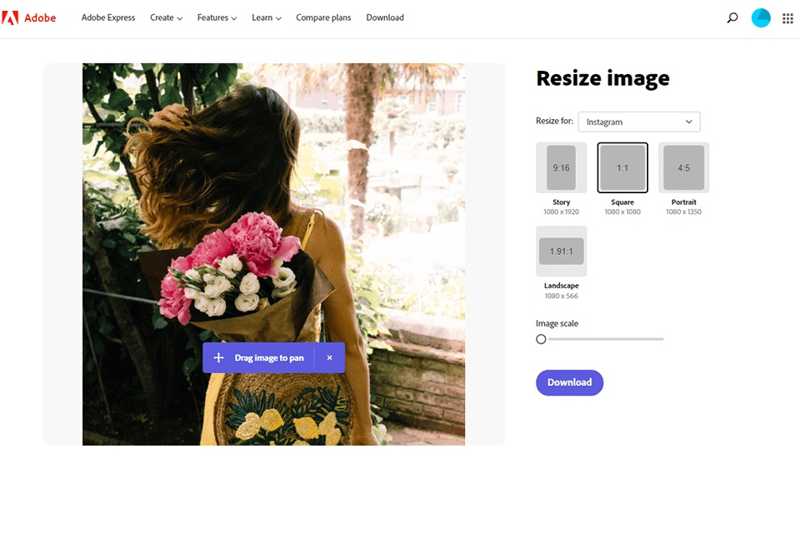
Adobe Photo Resizer är ett utmärkt onlineprogram för att minska fotostorlek. Till skillnad från professionella fotoredigerare är det gratis och utformat för att hjälpa dig att ändra storlek på bilder för sociala medier och andra plattformar snabbt och effektivt.
- Stöd för JPG, PNG, GIF och mer.
- Beskär, komprimera och ändra storlek på foton.
- Ändra storlek på flera bilder samtidigt.
- Tillhandahåll förinställningar.
- Det är långsamt att bearbeta stora foton.
- Användare kan inte ladda ner de omformaterade fotona.
Del 3: Topp 6 fotoförstorare på skrivbordet
Topp 1: GIMP
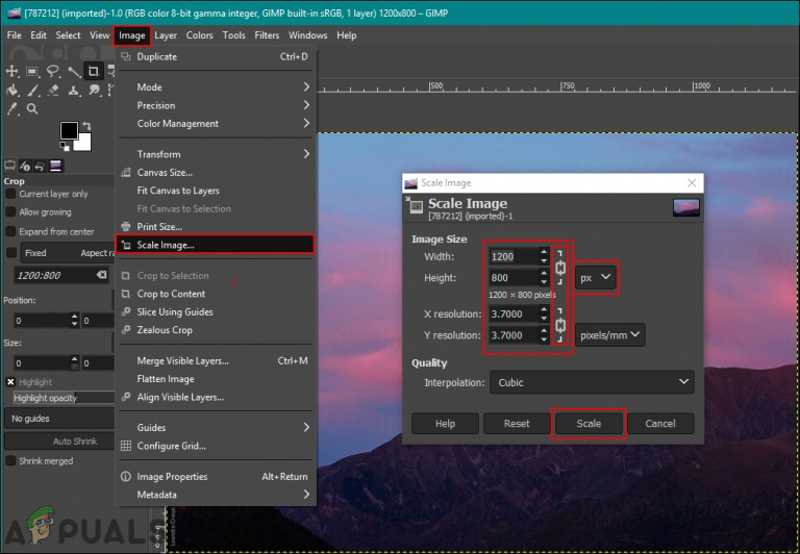
Som ett program med öppen källkod på Windows, macOS och Linux, GIMP kan ändra storlek på bilder med många professionella och enkla metoder. Det är faktiskt en fullfjädrad fotoredigerare, inklusive många användbara redigeringsverktyg, som fotostorleksändring och mer.
- Ändra storlek på foton gratis.
- Komprimera fotofilstorleken.
- Inkludera många bildredigeringsverktyg.
- Helt gratis.
- Den levereras med ett föråldrat gränssnitt.
- Den kan inte öppna RAW-bilder.
Topp 2: Faststone fotoförstorare
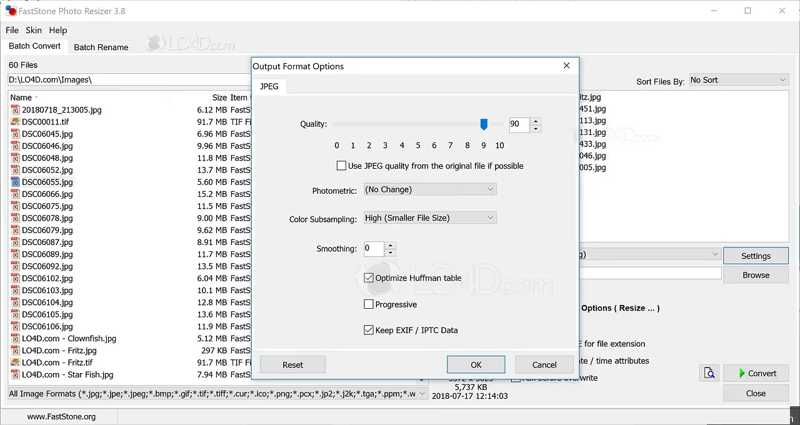
Som en multifunktionell fotoförminskare låter Faststone Photo Resizer användare minska fotofilstorleken, konvertera och byta namn på bilder och utföra grundläggande redigering. Det användarvänliga gränssnittet förenklar arbetsflödet avsevärt.
- Erbjuder olika redigeringsverktyg.
- Dela komprimerade foton.
- Hantera flera foton samtidigt i batch.
- Applicera effekter och ändra färgen.
- Den är inte tillgänglig för Mac.
- Installationen är tidskrävande.
Topp 3: Adobe Photoshop
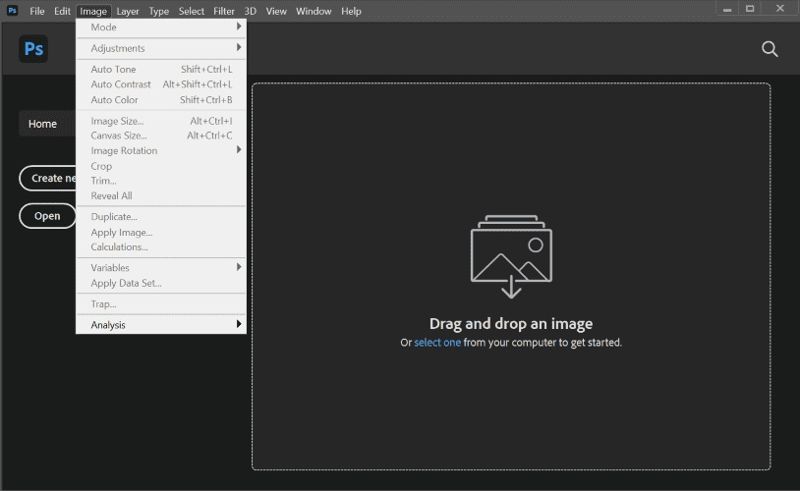
Adobe Photoshop är ett professionellt fotominimeringsverktyg för datorer. Det kan ändra storlek på fotons dimensioner och krympa fotofiler för webben. Även om det är dyrt kan användare få många avancerade funktioner, som brusborttagning.
- Inkludera en omfattande uppsättning verktyg.
- Integrera avancerad AI-teknik.
- Erbjuda molnlagring.
- Optimera bilden för webben.
- Den kör många processer i bakgrunden.
- Det är dyrt.
Topp 4: Fotosizer
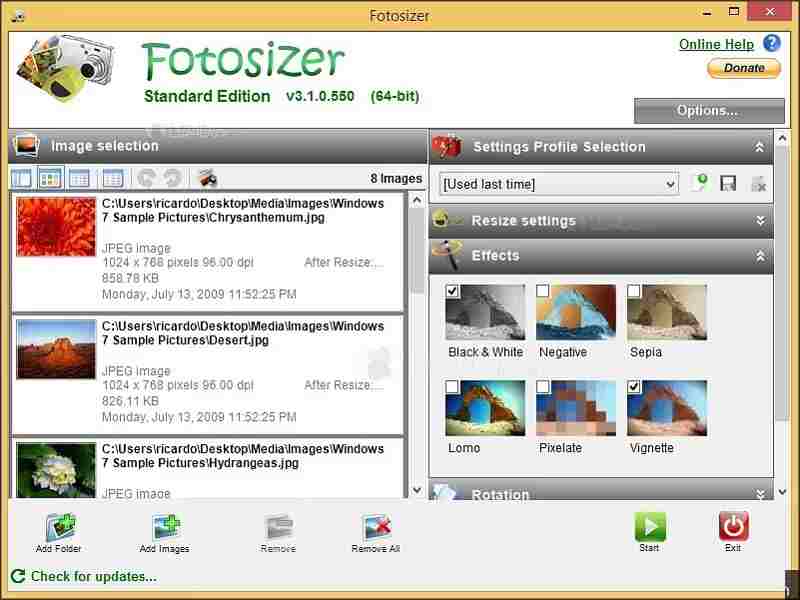
Om du behöver minska fotostorleken i flera omgångar gratis i gamla Windows är Fotosizer ett bra alternativ. Det låter dig ändra storlek på bredd och höjd för flera foton samtidigt. Dessutom kan det justera bildkvaliteten.
- Ändra storlek på foton gratis.
- Batchbearbeta foton samtidigt.
- Byt namn på bilder medan du ändrar storlek på dem.
- Ställ in och använd en förinställd storlek.
- Det är bara tillgängligt på Windows.
- Den saknar bonusverktyg.
Topp 5: Cesium Image Compressor
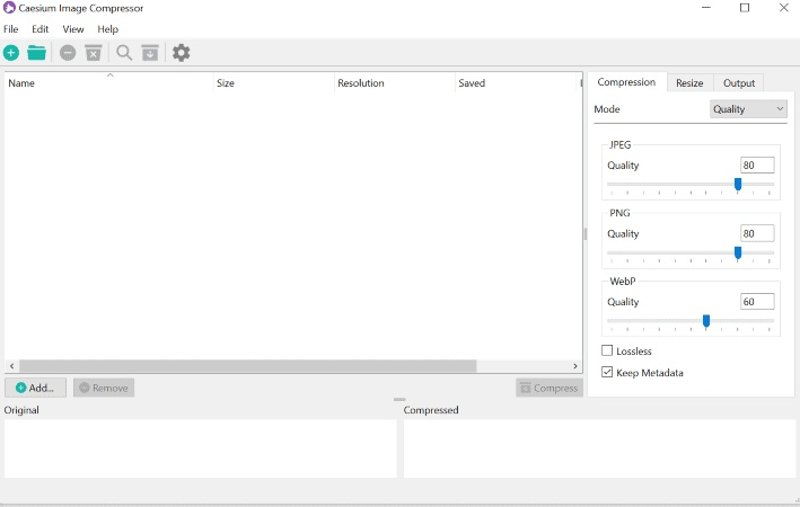
Som namnet antyder är Caesium Image Compressor ett gratis program för att minska fotostorleken. Det låter användare dramatiskt minska fotofilstorleken med upp till 90 % samtidigt som kvaliteten bibehålls. Eftersom det är öppen källkod kan användare få det gratis.
- Öppen källkod och gratis.
- Komprimera fotofilstorleken i bulk.
- Stöd för populära fotofiltyper.
- Ändra storlek på fotots dimensioner.
- Det kräver Windows 10 eller senare och macOS 12 eller senare.
- Det finns inget fotoredigeringsverktyg.
Topp 6: Pixillion
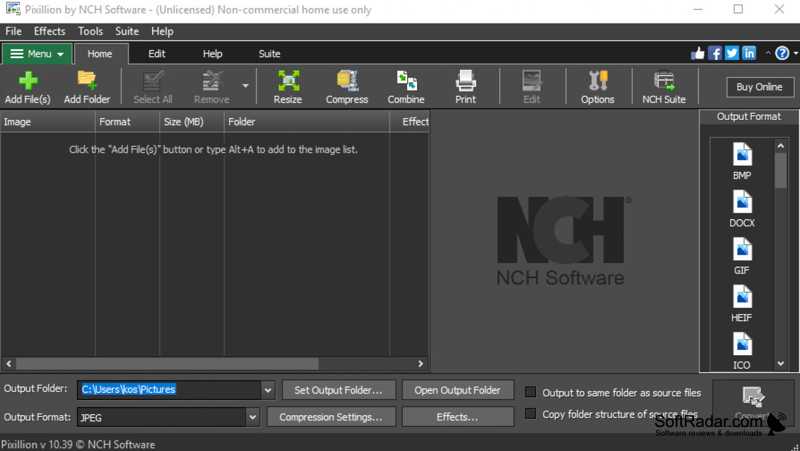
Pixillion är ett annat alternativ för att krympa fotostorleken i Windows. Det låter användare ändra storlek på fotons bredd och höjd eller komprimera filstorleken vid konvertering av format. Om du vill exportera de ändrade fotona, köp en licens.
- Ändra storlek på foton snabbt i batch.
- Ge utmärkt kundsupport.
- Konvertera bildfilformat.
- Integrera ett intuitivt och användarvänligt gränssnitt.
- Den är inte tillgänglig för Mac.
- Det kan inte redigera foton.
Del 4: Topp 6 appar för fotoförstoring på iOS/Android
Topp 1: Bildstorlek
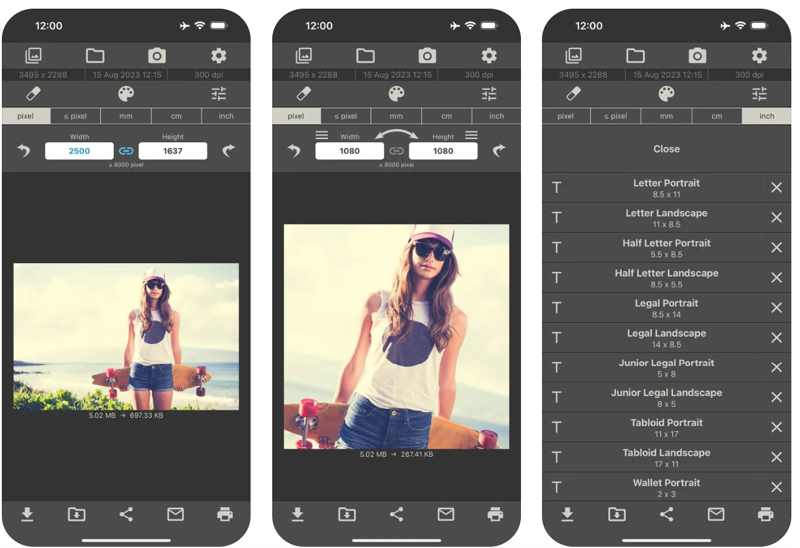
Image Size är en app för massredigering av fotostorlek för iOS och Android. Den låter dig ändra storlek på en bild till vilken storlek du vill utan en dator. Dessutom kan användare välja olika enheter när de ändrar storlek på foton på mobilen.
- Ta ett foto för att ändra storlek.
- Ställ in önskad utmatningsstorlek.
- Beskär fotot med fingrarna.
- Dela storleksändrade foton direkt.
- Det finns annonser i gratisversionen.
- Den saknar avancerad fotoredigering.
Topp 2: Pixlr
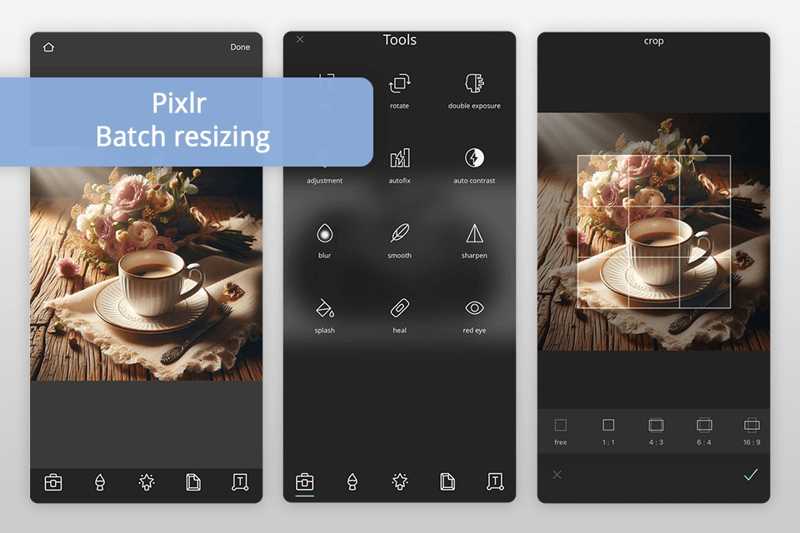
Om du behöver en AI-app för att ändra storlek på dina foton på en iPhone eller Android-telefon är Pixlr ett av de bästa valen. Dessutom integrerar den många fotoredigeringsfunktioner och verktyg, som att omvandla foton till dynamiska videor.
- Redigera foton snabbt.
- Konvertera foton till en video.
- Ändra fotots bredd och höjd.
- Skapa fotoeffekter.
- Den är inte tillgänglig för gamla enheter.
- Det finns för många funktioner för nybörjare.
Topp 3: Photo & Picture Resizer
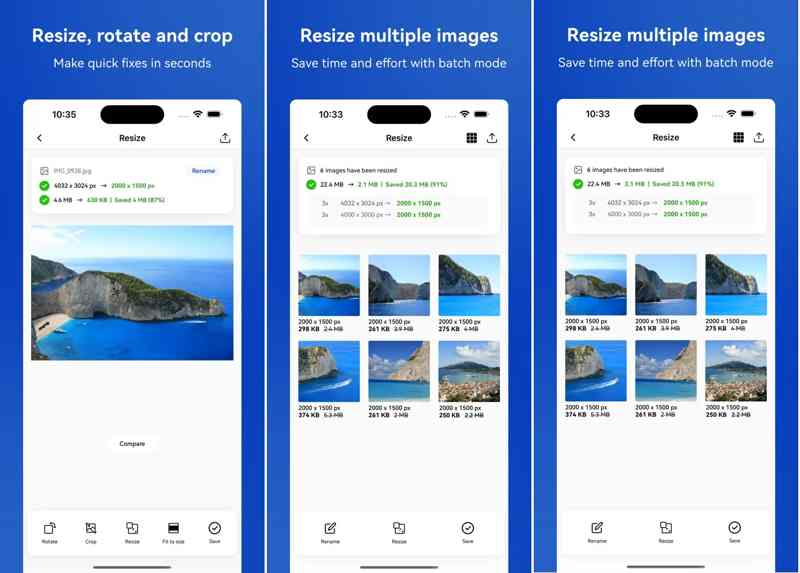
Photo & Picture Resizer är en snabb app för bild- och fotostorleksändring för iOS- och Android-användare. Den kan ändra storlek på och komprimera foton för textmeddelanden, e-postmeddelanden, Instagram, Facebook, webbformulär med mera.
- Ändra storlek på flera foton i grupp.
- Behåll originalfotona.
- Spara ändrade foton automatiskt.
- Optimera utskriftskvaliteten.
- Du måste prenumerera på ett abonnemang för avancerade funktioner.
- Det tar mycket minne.
Topp 4: Komprimera bildstorleken i kb och mb
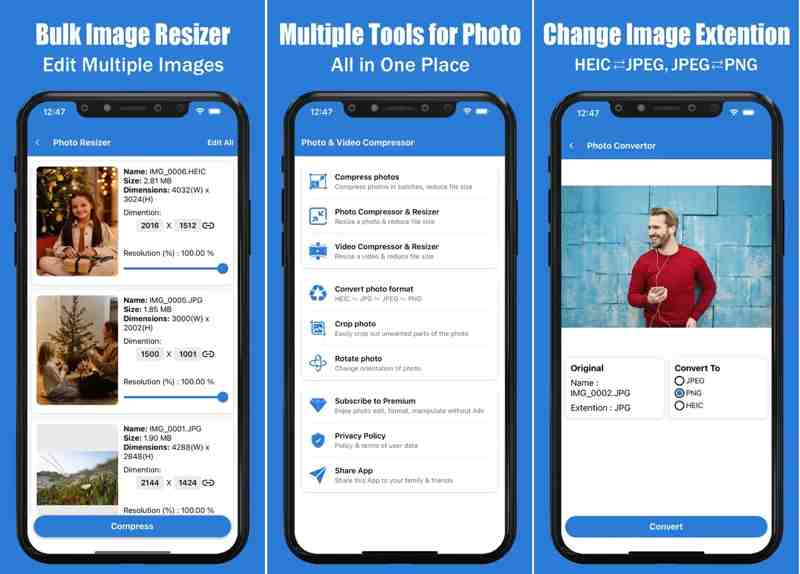
Att komprimera bildstorleken i kB och MB är ett enkelt sätt att minimera fotostorleken på en iPhone eller Android-telefon. Användare kan nedskala dimensioner och upplösning för att göra flera foton mindre på mobila enheter.
- Komprimera foton i omgångar.
- Ändra storlek på fotot och minska dimensionerna.
- Påverkar inte originalbilderna.
- Behåll det ursprungliga bildförhållandet.
- Den stöder bara JPG, PNG och HEIC.
- Användare måste köpa för att ta bort annonser.
Topp 5: Komprimera foton och bilder
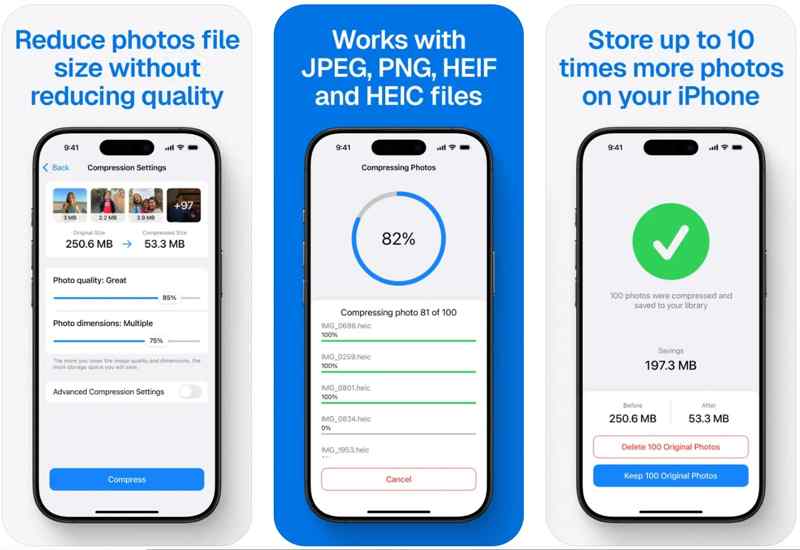
Om du behöver krympa fotostorleken och frigöra utrymme på en iPhone eller Android-telefon är Komprimera foton och bilder ett bra alternativ. Det kan minska fotofilstorleken utan att försämra kvaliteten.
- Minska fotofilstorleken.
- Optimera bildkvaliteten.
- Komprimera foton snabbt.
- Lätt att använda.
- Gratisversionen visar annonser.
- Du måste köpa Pro-versionen för avancerade inställningar.
Topp 6: Bildförstoring
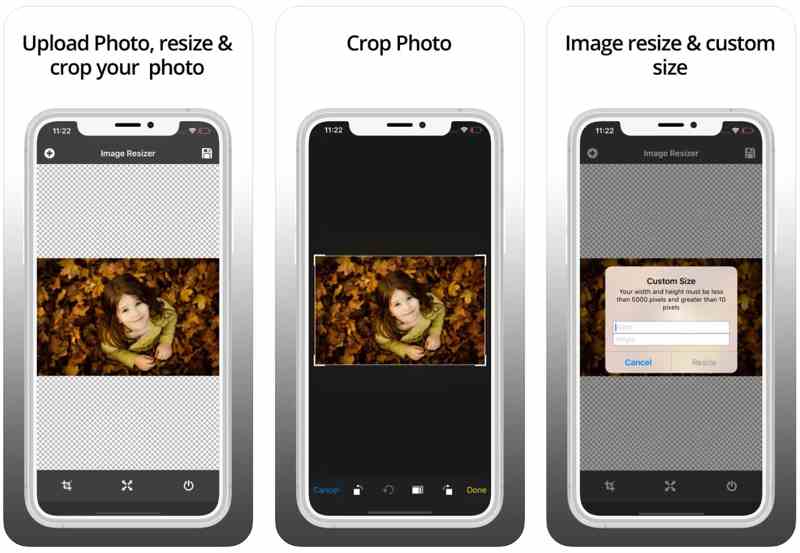
Bildförstoring är ett enkelt sätt att ändra storlek på ett foto på en iPhone och Android-enhet. Det kan göra dina foton mindre genom att beskära eller justera måtten enkelt samtidigt som bildkvaliteten bibehålls.
- Gratis och lätt att använda.
- Beskär och ändra storlek på foton snabbt.
- Rotera foton 90 grader moturs.
- Anpassa bredd och höjd.
- Utmatningskvaliteten är mycket bra.
- Den är endast tillgänglig på engelska.
Slutsats
Nu borde du lära dig åtminstone de 18 bäst betalda och gratis fotoförstorareVissa av dem är helt gratis. Andra kräver en licens eller prenumeration. Vissa kan bara ändra storlek på foton, medan andra har många bonusfunktioner. Apeaksoft Free Image Compressor är det bästa alternativet om du bara vill förminska dina foton och inte vill installera programvara på din dator. Dessutom är utskriftskvaliteten utmärkt.
Relaterade artiklar
Vill du göra en bild högupplöst i Adobe Photoshop men vet inte hur? Det här inlägget ger en detaljerad guide för att öka upplösningen av bilder med Photoshop.
Kan jag minska MB av en bild gratis? Hur minskar man kvaliteten på en bild? Få 5 reducerare av bästa bildkvalitet för att sänka och minska bildkvaliteten.
Kan du skala upp en vanlig bild till 4K-upplösning? Finns det någon gratis 4K-bilduppskalare? Få 3 bästa bilduppskalare från det här inlägget för att ändra ditt foto till 4K.
Här identifierar vi de enklaste sätten att skärpa en suddig bild online och visar hur du använder dessa applikationer för att göra dina bilder bättre.

